-
惠普笔记本重装系统,小编告诉你怎么给惠普笔记本重装系统
- 2018-05-14 08:16:36 来源:windows10系统之家 作者:爱win10
相信有许多小伙伴们都知道惠普这个牌子的笔记,对于惠普笔记本的使用体验也是每个人都有着不一样的说法。那么我们今天不讨论惠普笔记本好不好用,我们今天来讨论惠普笔记本重装系统的问题。下面小编就来给你们讲讲怎么给惠普笔记本重装系统。
一般需要重装系统的都是因为电脑太卡、系统崩溃了、或者想换一个系统用等原因。但是相信还是有一些小伙伴是不知道怎么给电脑重装系统的。那么今天小编就来教你们怎么给惠普笔记本重装系统。
首先准备个大于4G的U盘,然后下一个U盘系统制作工具,小编觉得小白U盘系统制作工具或者系统之家U盘系统制作工具都是不错的。在这里小编我就以系统之家U盘系统制作工具为例进行操作。安装好了之后就打开,直接点一键制作启动盘就可以了。

笔记本重装系统系统软件图解1
在制作过程中不要动U盘,耐心的等待
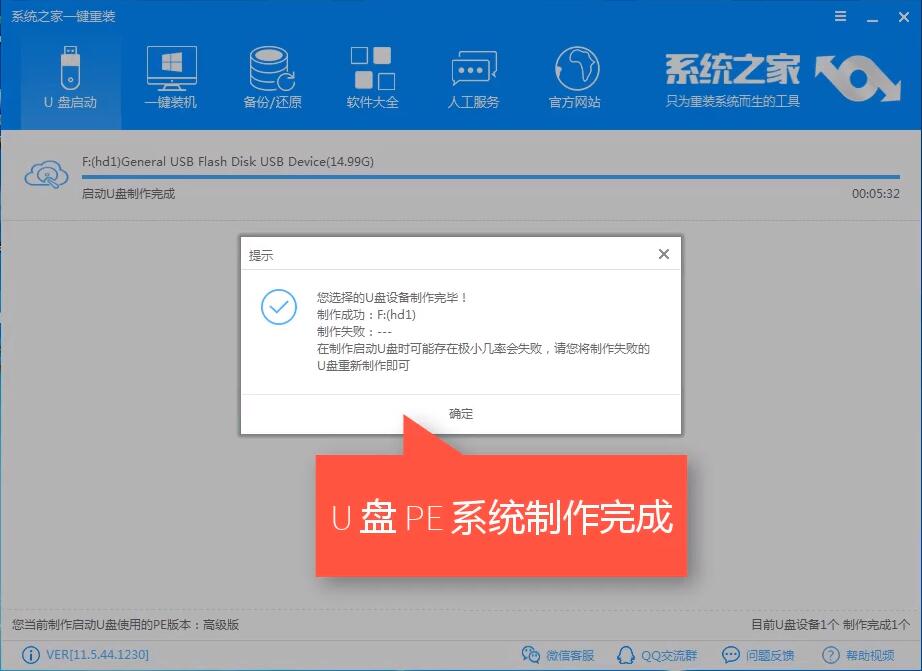
笔记本重装系统系统软件图解2
制作好了之后,就在下载一个系统镜像文件到U盘上,(但是如果是本机重装系统,就不用下载到U盘上,直接放到出了C盘的其他盘中。)
下载好了以后,把U盘插到要重装系统的电脑上,然后开机的时候一直按着F9,然后在出来启动选择的菜单上选择USB hard disk 这一项
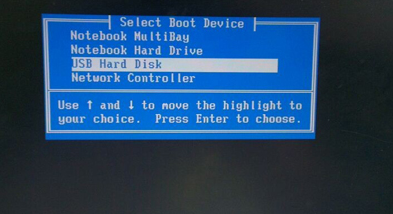
重装系统系统软件图解3
进入之后,选择第一项
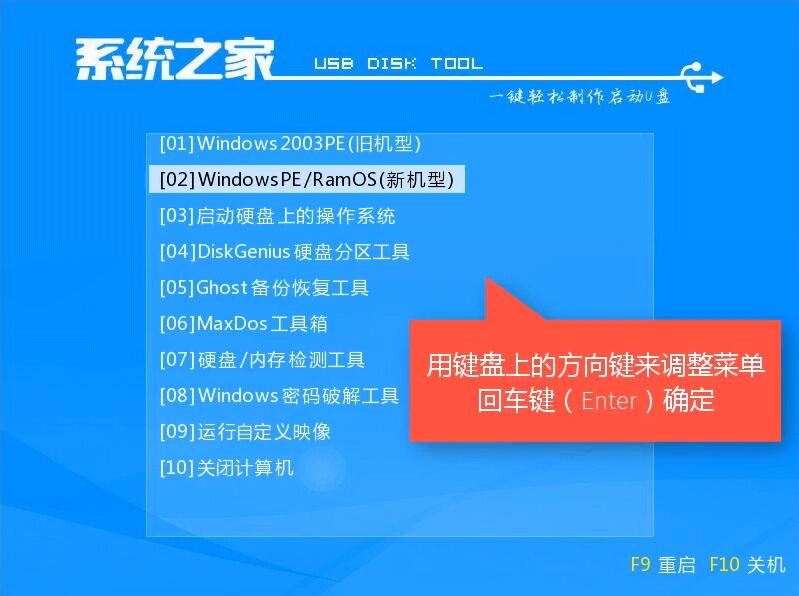
笔记本重装系统系统软件图解4
然后进入之后就打开备份还原工具,他就会自动搜索的你系统镜像文件,然后按下图所示选择,然后点确定,然后就进入ghost还原。
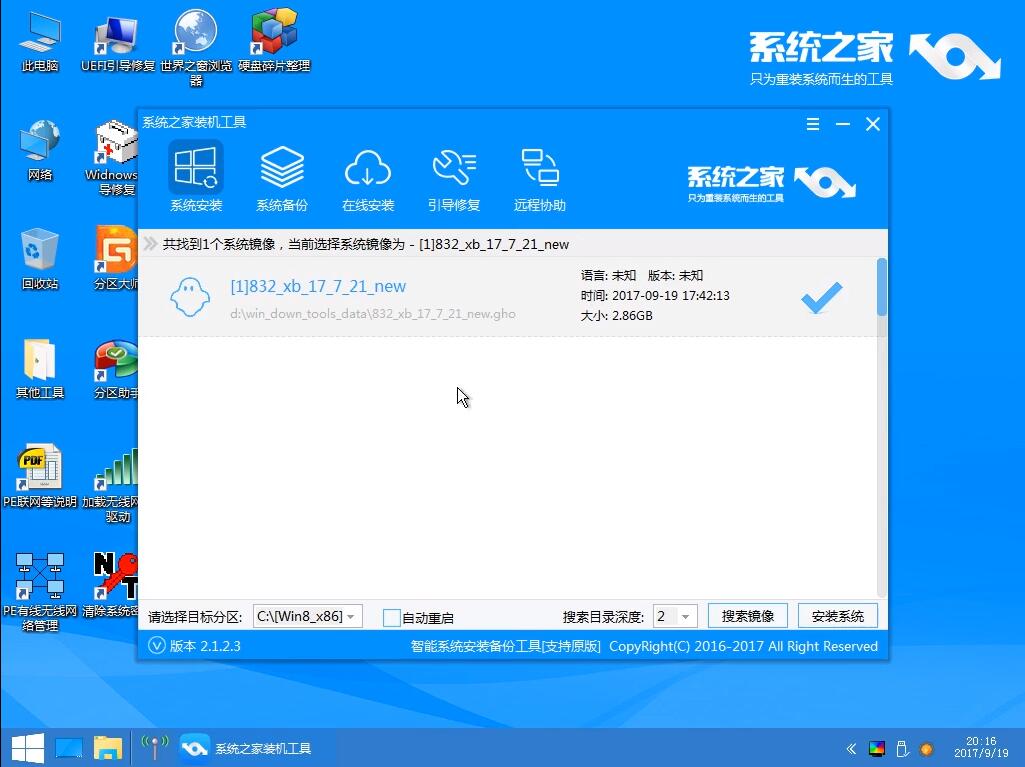
惠普笔记本重装系统系统软件图解5
最后等它自动安装就可以了。
猜您喜欢
- 详细教您华硕主板bios设置u盘启动..2019-03-04
- 如何解决电脑的USB接口没反应,小编告..2017-11-09
- usb网卡万能驱动_小编告诉你usb网卡驱..2018-01-30
- u盘启动电脑无反应,小编告诉你电脑插..2017-12-12
- 制作U盘后看不到盘符怎么办..2017-03-26
- 工具活动小编激密教您手机无法连接电..2017-09-10
相关推荐
- win7不能读取u盘解决方法 2017-04-13
- 小编告诉你装机吧U盘启动盘制作工具.. 2018-10-06
- 设置u盘启动|小编告诉你怎么设置电脑U.. 2017-12-30
- 小编告诉大家u盘怎么加密码.. 2017-02-20
- 技术编辑教您联想电脑怎么进入bios界.. 2019-01-28
- u盘启动盘制作工具怎么做 2020-10-30





 魔法猪一健重装系统win10
魔法猪一健重装系统win10
 装机吧重装系统win10
装机吧重装系统win10
 系统之家一键重装
系统之家一键重装
 小白重装win10
小白重装win10
 电脑店 Ghost Win11 64位优化专业版 v2023.05
电脑店 Ghost Win11 64位优化专业版 v2023.05 系统之家ghost win7系统下载64位旗舰版1709
系统之家ghost win7系统下载64位旗舰版1709 电脑公司Ghost Win7 32位纯净版系统下载 v1904
电脑公司Ghost Win7 32位纯净版系统下载 v1904 Xvast浏览器 v1.1.0.7官方版
Xvast浏览器 v1.1.0.7官方版 Cliqz Browse v1.25.0官方版
Cliqz Browse v1.25.0官方版 系统之家Ghost Win8专业版系统下载 (64位) v1906
系统之家Ghost Win8专业版系统下载 (64位) v1906 小白系统 gho
小白系统 gho 谷歌浏览器(C
谷歌浏览器(C 小黑马 ghost
小黑马 ghost 新萝卜家园 w
新萝卜家园 w 新萝卜家园Wi
新萝卜家园Wi win7激活工具
win7激活工具 高速浏览器 v
高速浏览器 v Windows之家_
Windows之家_ 电脑公司 gho
电脑公司 gho 火速浏览器 v
火速浏览器 v 粤公网安备 44130202001061号
粤公网安备 44130202001061号